Program File Explorer, prije poznat kao Windows Explorer, bio je temeljni element operativnog sustava desetljećima. Kao i većina različitih dijelova OS-a, u Windowsu 10 dali su mu primjetan remont. Postoji mnogo novih alata na koje se treba priviknuti, iako će osnovni izgled i funkcionalnost biti poznati svakome tko je koristio Windows XP ili noviji. Evo kratkog vodiča o nekim detaljima novog File Explorera.
Sadržaj
- Brzi pristup
- Ribbon sučelje
- Izbornik datoteka
- Alati za slike
- Traženje
- Korisni tipkovnički prečaci
Brzi pristup
Područje za brzi pristup, koje je prema zadanim postavkama prvi odjeljak navigacijskog okna u lijevom stupcu, u biti je traka oznaka za File Explorer. Prikazuje mape kojima ste nedavno pristupili i prikvačene mape (mape koje ste ručno dodijelili ovom području) kako biste s lakoćom došli do i iz bilo koje mape u sustavu Windows. To možete učiniti s bilo kojom mapom u sustavu Windows — samo kliknite desnom tipkom miša ili dugo pritisnite bilo koju mapu na bilo kojem zaslonu, a zatim kliknite Prikvači za brzi pristup.
Preporučeni videozapisi

Sada ćete moći odmah otvoriti ovu mapu iz bilo koje druge mape. Povlačenjem i ispuštanjem datoteka i mapa premjestit će ih (ili kopirati, ako su na zasebnom pogonu). Za uklanjanje mape iz prikaza za brzi pristup jednostavno kliknite Pin ikona s desne strane oznake mape. Za uklanjanje mapa kojima se često pristupa, desnom tipkom miša kliknite mapu, a zatim odaberite Ukloni iz brzog pristupa.
OneDrive, Microsoftova usluga za pohranu u oblaku, dobiva namjensku mapu ispod područja za brzi pristup. Ostale mape na vašem računalu dostupne su u prikazu stabla ispod OneDrivea.
Ribbon sučelje
Većina prostora korisničkog sučelja File Explorera posvećena je prikazivanju ikona i stabla s lijeve strane jer su otvaranje i premještanje datoteka i mapa ono što ćete raditi 90% vremena. Naprednije funkcije dostupne su u sučelju vrpce (uvedeno u sustavu Windows 8), koje možete otvoriti klikom na Početna, Dijeli, ili Pogled. Ovo područje možete učiniti vidljivim u svakom trenutku klikom na dolje pored naziva mape u zaglavlju prozora, a zatim poništite odabir Smanjite vrpcu.

Vrpca Početna nije toliko korisna, makar samo zato što su sve funkcije unutar nje dostupne kao standardni klikovi ili dobro poznati tipkovnički prečaci, npr. Kopiranje i lijepljenje. Dijeli prikazuje funkcije koje su manje uobičajene: možete koristiti ove gumbe za slanje određenih datoteka ili mapa u ZIP arhivirajte, ispisujte ili faksirajte dokumente, snimajte datoteke na CD ili DVD ili ih dijelite pomoću umrežavanja ugrađenog u Windows alata.

Kartica Pogled mjesto je gdje se nalaze neki zanimljiviji alati. Ovdje možete omogućiti ili onemogućiti navigacijsko okno (gdje se nalazi odjeljak za brzi pristup) i prikazati ili sakriti odvojena okna za pregled (koji prikazat će veće verzije stvari kao što su fotografije ili videozapisi) i Detalji (koji pokazuju više tehničkih aspekata datoteke ili grupe datoteka na pogled). U odjeljku Izgled možete odabrati potpuno različite prikaze za ovu određenu mapu. Napredniji alati dostupni su klikom na Mogućnosti ikonu, a zatim kliknite Promjena mape i opcija pretraživanja. Isprobajte sve različite opcije prikaza — možda ćete otkriti da su neke od njih vrlo korisne, osobito u mapama s velikim količinama datoteka.
Izbornik datoteka
U kasnijim verzijama Windowsa, premjestili su puno funkcionalnosti u izborniku Datoteka u druge dijelove File Explorera, ali ovdje još uvijek postoji nekoliko praktičnih alata za napredne korisnike. I za naredbeni redak i za alate Windows PowerShell, izbornik Datoteka omogućit će vam otvaranje novih instanci s već aktivnom trenutnom mapom (što može uštedjeti mnogo zamornog tipkanja). Trebate administratorske ovlasti? Samo zadržite pokazivač iznad ikone, a zatim kliknite Otvorite naredbeni redak/Windows PowerShell kao administrator.

Postoji još nekoliko trikova. Da biste brzo došli do mape za brzi pristup bez korištenja miša, kliknite Alt + F za otvaranje izbornika Datoteka. Odavde kliknite bilo koju brojčanu tipku da otvorite odgovarajuću mapu za brzi pristup u nizu. Također možete koristiti Promjena mape i opcija pretraživanja pregled kako biste s lakoćom prikvačili ili otkvačili bilo koju mapu.
Alati za slike
File Explorer također sadrži neke osnovne alate za fotografije, ali oni su prema zadanim postavkama skriveni. Otvorite mapu s datotekama fotografija unutra, a zatim kliknite na jednu. Nova žuta kartica, Alati za slike, pojavit će se iznad UpravljatiVrpca tab. Pritisnite ga i možete brzo pristupiti alatima za rotiranje fotografije lijevo ili desno, pokretanje dijaprojekcije sa zadanim preglednikom fotografija ili postavljanje fotografije kao pozadine radne površine.

Traženje
File Explorer ima traku za pretraživanje, baš kao i većina modernih internetskih preglednika. To je integrirani dio sustava Windows, ali kada koristite funkciju pretraživanja u samom File Exploreru, vaše pretraživanje bit će ograničen na mapu koju trenutno imate otvorenu (plus sve datoteke sadržane u mapama unutar nje). mapa).
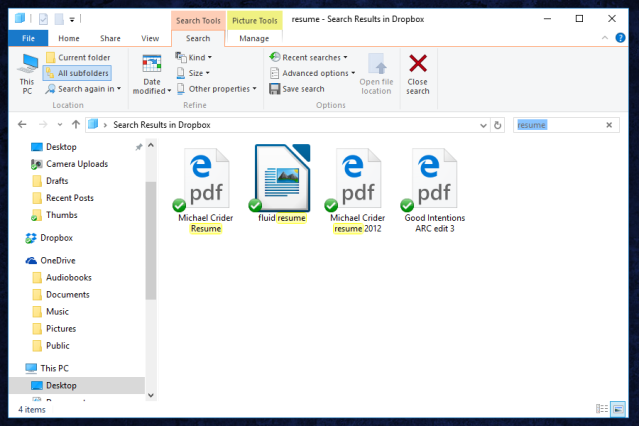
Ovo je posebno korisno ako imate desetke ili čak stotine datoteka u mapi. Kada upišete naziv dokumenta u funkciju pretraživanja, prikazat će se popis relevantnih rezultata. Word dokumenti i PDF-ovi mogu se prikazati kao rezultati ako sadrže riječ sličnu vašem pojmu za pretraživanje u tijelu same datoteke. Ako niste sigurni gdje se točno nalazi jedan od vaših rezultata pretraživanja, kliknite ga desnom tipkom miša i odaberite Otvorite lokaciju datoteke za trenutno otvaranje relevantne mape.
Klikom na traku za pretraživanje otvorit će se i dio alata za pretraživanje sučelja vrpce (koji je obično skriven). To vam daje opcije za sužavanje pretraživanja prema datumu, veličini datoteke, vrsti datoteke ili unutar određene mape.
Nažalost, pretraživanje File Explorera nemasve funkcije potpune Cortanine pretrage. Ako koristite pojmove koji su preopćeniti, nećete moći pronaći ono što vam je potrebno.
Korisni tipkovnički prečaci
Dok File Explorer ima desetke tipkovničkih prečaca, evo nekih od najkorisnijih:
- Windows tipka + E — otvorite novu instancu File Explorera s bilo kojeg mjesta u sustavu Windows.
- Alt + P — pokažite ili sakrijte okno Preview.
- Alt + Shift + P — pokažite ili sakrijte okno s detaljima.
- Alt + tipka sa lijevom strelicom — vratite se jednu mapu unatrag u svojoj povijesti.
- Alt + tipka sa strelicom gore — idi gore jednu mapu u stablu mapa.
- Ctrl + N — otvorite novi prozor File Explorera.
- Ctrl + E — aktivirajte traku za pretraživanje.
- Ctrl + Shift + N — stvoriti novu mapu u trenutnoj mapi.
- Ctrl + kotačić miša gore ili dolje — povećanje ili smanjenje veličine ikona i minijatura.
Preporuke urednika
- Uobičajeni problemi sa sustavom Windows 11 i kako ih riješiti
- ChatGPT dolazi izravno u Windows, ali ne kako vi mislite
- Windows 11 mogao bi štetiti vašim igračkim performansama
- Windows 11 već mjesecima stvara probleme s Intelovom grafikom, a nitko nije rekao ni riječ
- Windows 11 vs. Windows 10: konačno je došlo vrijeme za nadogradnju?
Nadogradite svoj životni stilDigitalni trendovi pomažu čitateljima da prate brzi svijet tehnologije sa svim najnovijim vijestima, zabavnim recenzijama proizvoda, pronicljivim uvodnicima i jedinstvenim brzim pregledima.




